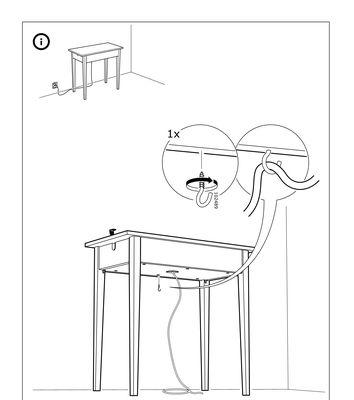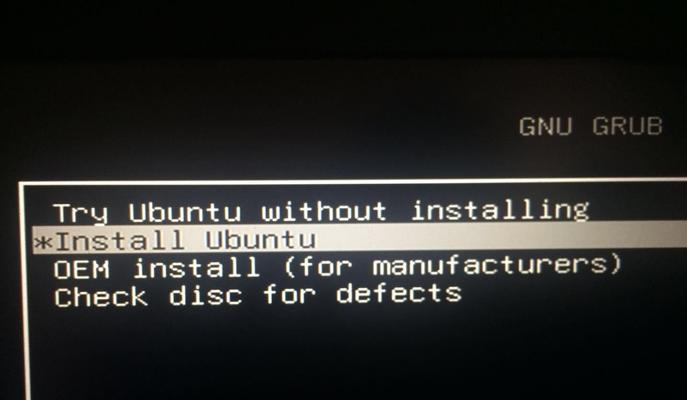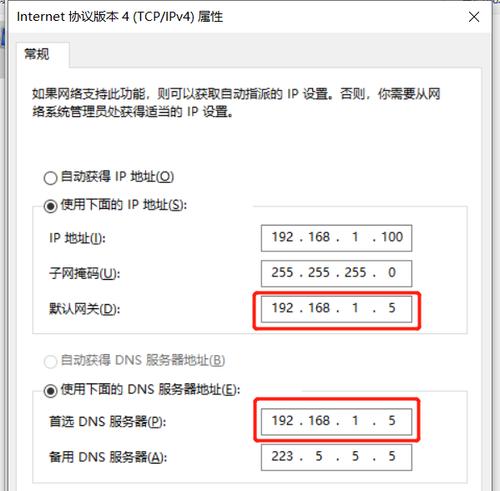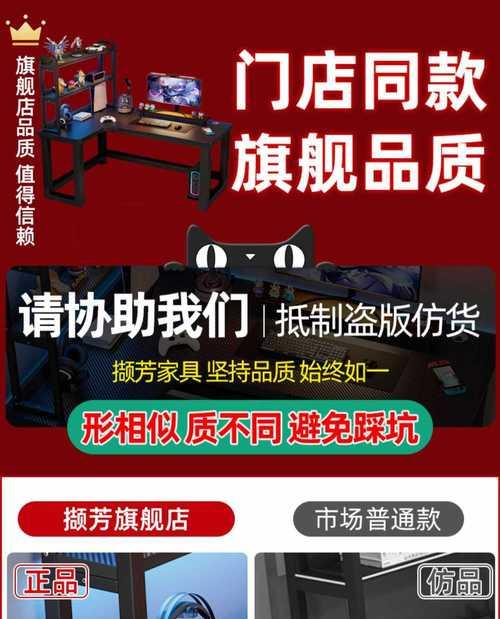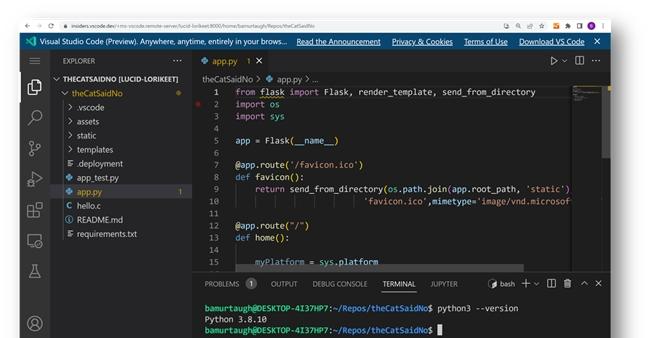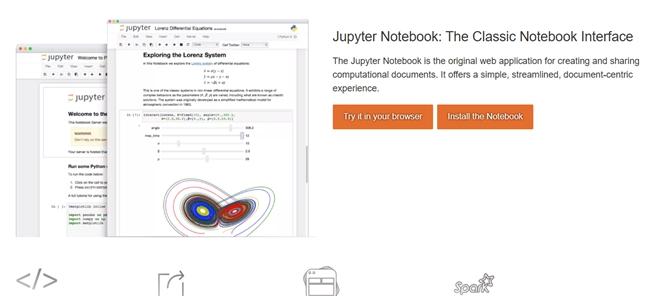荣耀助手如何与电脑连接?连接过程中可能遇到哪些问题?
- 电器经验
- 2025-06-11
- 48
随着智能手机的普及和科技的迅速发展,人们越来越依赖于设备间的无缝连接。荣耀助手作为一种便捷的工具,能够帮助用户更好地管理和优化其荣耀手机。不过,初次尝试将荣耀助手与电脑连接时,可能会遇到一些挑战。本文将详细介绍连接的步骤,同时分析在连接过程中可能遇到的问题,并提供相应的解决方法。
如何将荣耀助手与电脑连接?
连接荣耀助手和电脑是实现两者之间数据传输和管理的第一步,以下是一个简明而详细的步骤指南。
步骤1:下载并安装荣耀助手
在电脑上打开浏览器,访问荣耀官方网站或指定的软件下载平台,下载荣耀助手的安装包。下载完成后,双击安装文件,根据提示进行安装。安装过程中,请确保网络连接稳定。
步骤2:启动荣耀助手并连接手机
安装完毕后,启动荣耀助手程序。在首次使用时,可能需要注册或登录荣耀账号。使用USB数据线将荣耀手机连接至电脑。确保手机处于解锁状态,并且允许USB调试。通常,在手机的“开发者选项”中可以找到该设置。成功连接后,助手会自动识别并同步手机信息。
步骤3:开始使用荣耀助手
一旦连接成功,您就可以在电脑上通过荣耀助手查看和管理手机中的文件、照片、音乐等。您可以进行备份、文件传输、系统更新等多种操作。
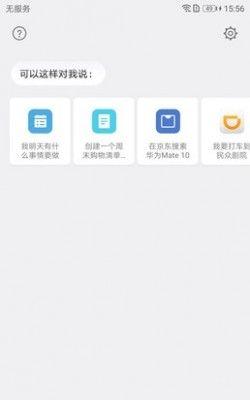
连接过程中可能遇到的问题及解决方案
在连接荣耀助手与电脑的过程中,用户可能会遇到各种问题,以下是一些常见问题及其解决方法。
问题1:无法识别设备
当荣耀助手无法识别您的荣耀手机时,首先检查USB数据线是否完好无损。确认手机的USB调试是否已开启。如果以上都正常,尝试重启手机和电脑后再进行连接。
问题2:连接速度慢
如果连接速度慢,可能是因为USB端口供电不足或存在数据传输干扰。建议更换一个USB端口或使用原装数据线。同时,确保电脑没有运行大量占用资源的程序,以提高连接速度。
问题3:数据同步不完整
若在数据同步过程中出现不完整的情况,可能是由于网络不稳定或助手程序异常。检查网络连接,并重新启动荣耀助手程序。
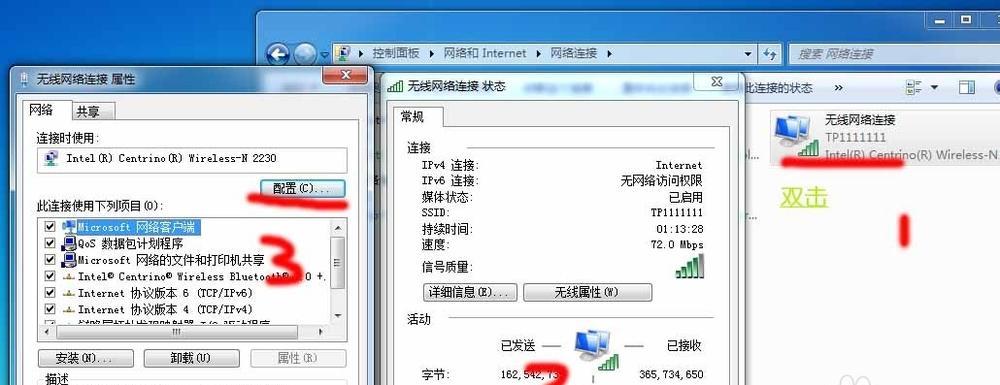
实用技巧与优化建议
为了提升连接稳定性和使用体验,以下是几个优化建议。
技巧1:使用最新版本的荣耀助手
始终确保使用的是荣耀助手的最新版本,以利用最新的功能改进和性能优化。
技巧2:保持电脑驱动更新
确保电脑的USB驱动和所有相关硬件驱动都是最新的,这有助于提升设备的兼容性和连接效率。
技巧3:使用稳定电源
在连接过程中,尽量使用稳定电源,避免由于电量不足导致的数据传输中断。
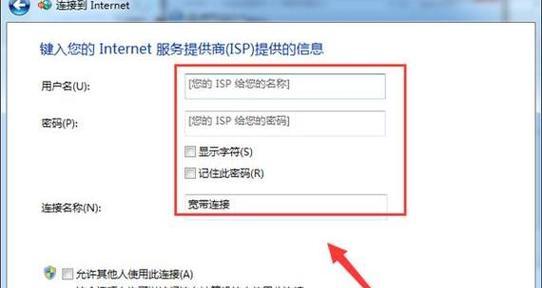
结语
连接荣耀助手与电脑是一项简单但重要的任务。通过本文的指导,您应该能够顺利完成连接,并在遇到问题时迅速解决。如果您已经掌握了这些步骤,那么在荣耀手机的管理和优化方面,您将拥有更多自由和灵活性。无论您是技术新手还是资深用户,希望本文对您有所帮助。
版权声明:本文内容由互联网用户自发贡献,该文观点仅代表作者本人。本站仅提供信息存储空间服务,不拥有所有权,不承担相关法律责任。如发现本站有涉嫌抄袭侵权/违法违规的内容, 请发送邮件至 3561739510@qq.com 举报,一经查实,本站将立刻删除。!
本文链接:https://www.cd-tjlm.com/article-11119-1.html